OpenERP (Odoo) 9 seadistamine Nginxiga RHEL/CentOS ja Debian/Ubuntu
Odoo, endise nimega OpenERP, on Pythonis kirjutatud avatud lähtekoodiga ettevõtte ressursside planeerimise ERP veebipõhine majandustarkvara, mis sisaldab igale ettevõttele mõeldud veebirakenduste komplekti, näiteks veebisaitide koostajad, e-kaubanduse moodulid, arveldamine ja raamatupidamine, inimressursid, Müügikoht, kliendisuhete haldamine, varude moodul, Live Chat ja paljud muud rakendused ja funktsioonid.
See õpetus juhendab teid, kuidas installida Odoo uusim stabiilne versioon (versioon 9) RHEL/CentOS/Fedora või Debiani/Ubuntu põhistele süsteemidele, millel on Nginxi server, et toimida veebi juurdepääsuks eesservas vastupidise puhverserverina liides kiiremini, turvaliselt ja standardsetest veebibrauseriportidest, ilma et oleks vaja kasutajaid koormata brauseri ümbersuunamisportide kasutamiseks.
1. samm: installige ja turvaline PostgreSQL andmebaas
1. Enne Odoo installimisega alustamist veenduge kõigepealt, et taustsüsteemi PostgreSQL andmebaasi installimiseks tarnitakse teie süsteem Epeli hoidlate pakettidega.
Veenduge, et server oleks ajakohane uusimate turvapakettide ja plaastritega, väljastades järgmised käsud:
----------- On RedHat/CentOS based systems ----------- # yum update # yum install -y epel-release ----------- On Debian/Ubuntu based systems ----------- # apt-get update && sudo apt-get upgrade # On Debian
2. Järgmisena jätkake ja installige PostgreSQL-i andmebaasiserver, mis on Odoo vaikimisi andmebaas teabe salvestamiseks.
----------- On RedHat/CentOS based systems ----------- # yum install postgresql-server ----------- On Debian/Ubuntu based systems ----------- # apt-get install postgresql postgresql-client
Initsialiseeri PostgreSQL andmebaas.
# postgresql-setup initdb
Nüüd lõpuks käivitage PostgreSQL andmebaas, väljastades järgmise käsu:
----------- On SystemD systems ----------- # systemctl start postgresql ----------- On SysVinit systems ----------- # service postgresql start
Täiendava sammuna PostgreSQL-i vaikekasutaja, kellel on tühi parool, turvalisuse tagamiseks väljastage parooli muutmiseks alljärgnev käsu juurõigustega:
sudo -u postgres psql postgres=# \password postgres
2. samm: installige Odoo 9 - OpenERP
3. Odoo 9 installimiseks ametlikust hoidlast looge kõigepealt Odoo jaoks järgmine yum hoidlafail järgmise sisuga:
# vi /etc/yum.repos.d/odoo.repo
Lisage järgmine väljavõte faili odoo.repo .
[odoo-nightly] name=Odoo Nightly repository baseurl=http://nightly.odoo.com/9.0/nightly/rpm/ enabled=1 gpgcheck=1 gpgkey=https://nightly.odoo.com/odoo.key
Debianis/Ubuntu väljastage Odoo hoidlate lisamiseks järgmine käsk:
# wget -O - https://nightly.odoo.com/odoo.key | apt-key add - # echo "deb http://nightly.odoo.com/9.0/nightly/deb/ ./" >> /etc/apt/sources.list
4. Järgmisena installige Odoo 9 tarkvara binaarkaartidest.
----------- On RedHat/CentOS based systems ----------- # yum install odoo ----------- On Debian/Ubuntu based systems ----------- # apt-get update && sudo apt-get install odoo
Seejärel käivitage see ja kontrollige deemoni olekut, väljastades järgmised käsud:
----------- On SystemD systems ----------- # systemctl start odoo # systemctl status odoo ----------- On SysVinit systems ----------- # service odoo start # service odoo status
Täiendava sammuna saate kontrollida Odoo teenuse kuulamise porti, käivitades käsu ss või netstat:
# ss -tulpn OR # netstat -tulpn
Vaikimisi kuulab Odoo võrguühendusi porti 8069/TCP.
3. samm: konfigureerige Odoo veebiliidesest
5. Odoo konfigureerimiseks brauseri edasiseks käivitamiseks ja juurdepääsuks Odoo veebiliidesele järgmisel URI-l:
http://host-or-IP-address:8069/
6. Järgmisena palutakse teil luua Odoo jaoks uus andmebaas ja määrata administraatori konto jaoks tugev parool.
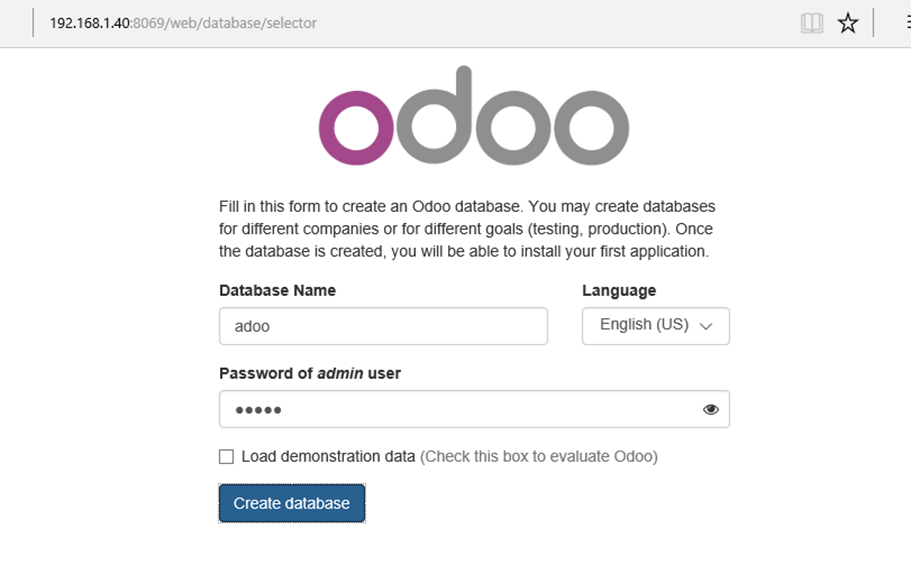
7. Kui andmebaas on loodud, suunatakse teid halduse veebipaneelile, kus saate rakendusi täiendavalt installida ja oma ERP-d konfigureerida. Jätke rakendus praegu vaikimisi ja logige välja.
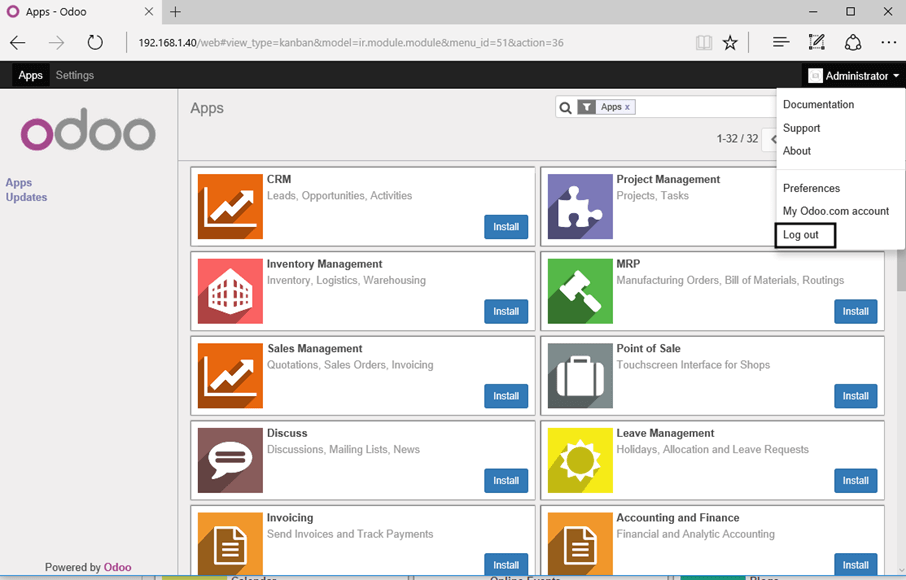
8. Kui olete sisselogimisekraanil naasnud, klõpsake Odoo andmebaasihalduri turvalisuse tagamiseks linki Halda andmebaase ja määrake põhiparool.
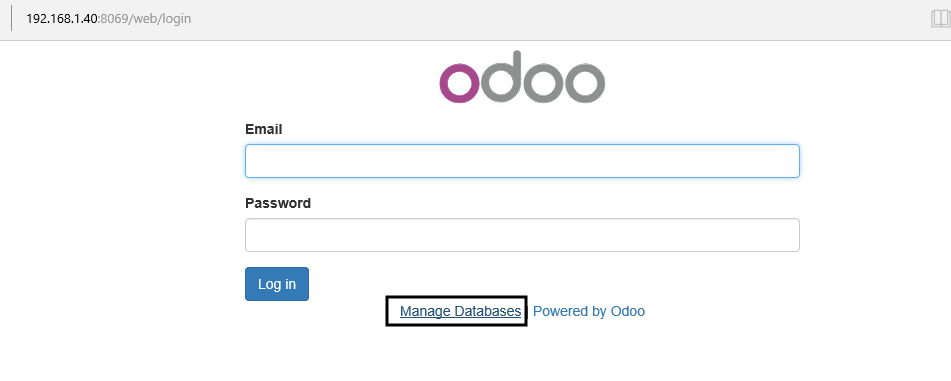
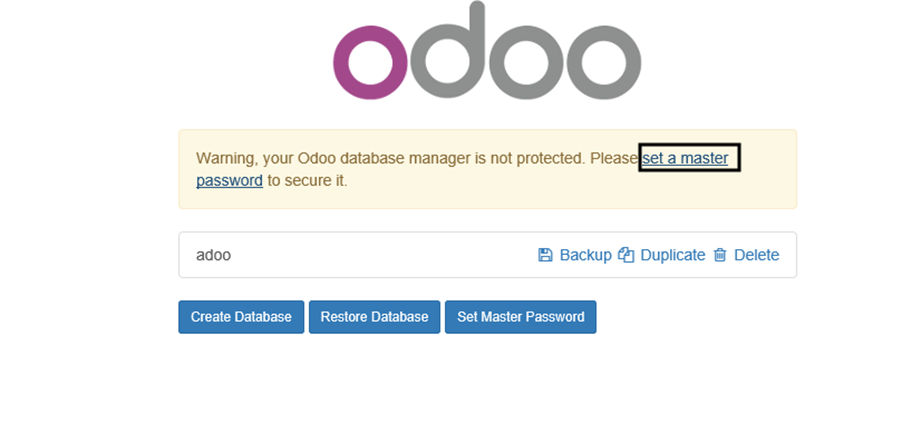

9. Kui olete Odoo andmebaasihalduri turvanud, saate oma rakendusse sisse logida ja hakata seda vajalike rakenduste ja sätetega edasi konfigureerima.
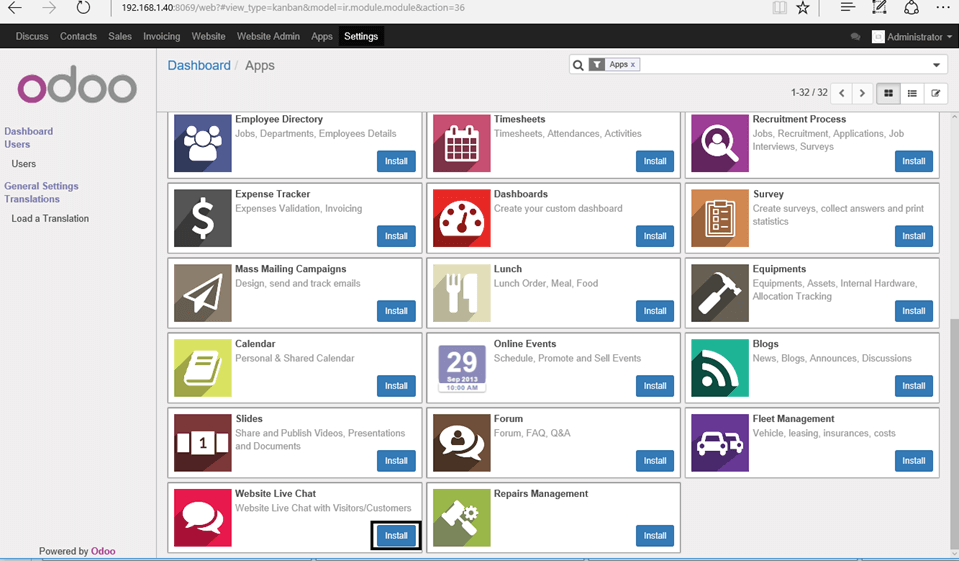
4. samm: pääsege Odoo juurde Nginx Frontendist
Saate süsteemi konfigureerida nii, et kasutajad pääseksid Odoo veebipaneelile juurde Nginxi pöördproksi kaudu. See võib hõlbustada kasutajatel Odoo veebiliideses kiiremat navigeerimist, tänu mõnele Nginxi esiplaadi vahemällu salvestamisele standardsetes HTTP-pordides, ilma et oleks vaja oma brauserites käsitsi sisestada http-porti 8069.
Selle sätte konfigureerimiseks peate kõigepealt oma süsteemi installima ja konfigureerima Nginxi, väljastades järgmised sammud.
10. Esmalt installige Nginxi veebiserver järgmise käsuga:
----------- On RedHat/CentOS based systems ----------- # yum install nginx ----------- On Debian/Ubuntu based systems ----------- # apt-get install nginx
11. Järgmisena avage tekstiredaktoriga Nginxi põhikonfiguratsioonifail ja sisestage järgmine plokk rea järele, mis määrab Nginxi dokumendi juur asukoha.
----------- On RedHat/CentOS based systems ----------- # vi /etc/nginx/nginx.conf ----------- On Debian/Ubuntu based systems ----------- # nano /etc/nginx/sites-enabled/default
Lisage failile nginx.conf järgmine konfiguratsioonikatkend:
location / {
proxy_pass http://127.0.0.1:8069;
proxy_redirect off;
proxy_set_header Host $host;
proxy_set_header X-Real-IP $remote_addr;
proxy_set_header X-Forwarded-For $proxy_add_x_forwarded_for;
proxy_set_header X-Forwarded-Proto $scheme;
Samuti kommenteerige lauset Nginx location , asetades järgmiste ridade ette #. Kasutage juhendina allolevat ekraanipilti.
#location / {
# First attempt to serve request as file, then
# as directory, then fall back to displaying a 404.
# try_files $uri $uri/ =404;
#}
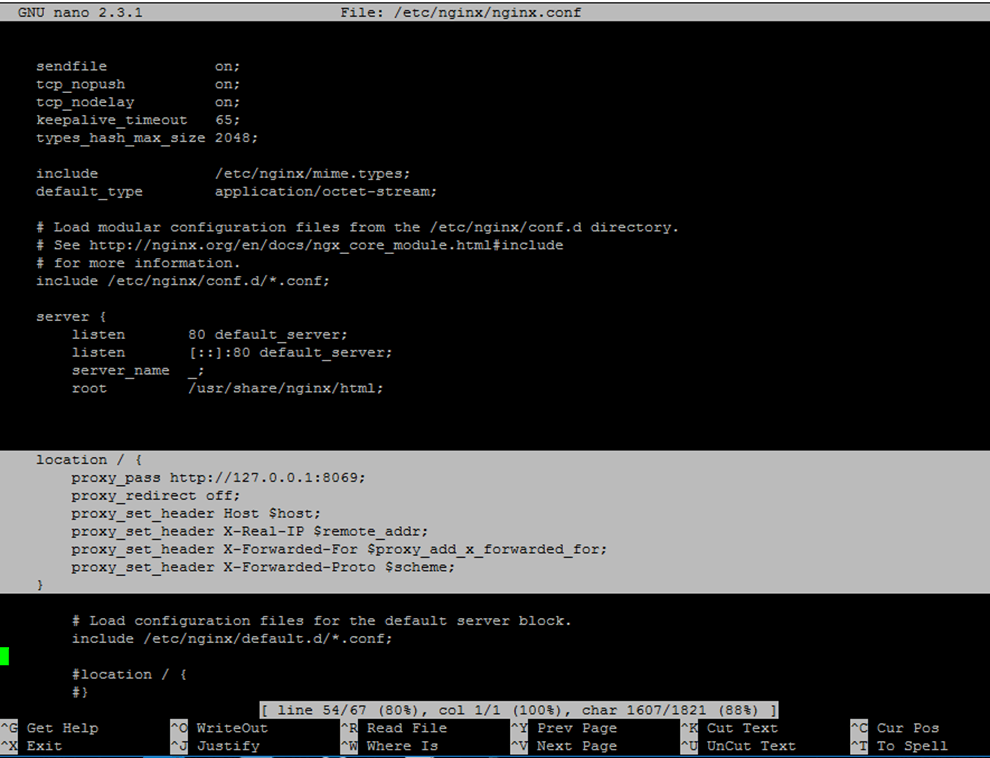
12. Pärast kõigi ülaltoodud muudatuste tegemist taaskäivitage Nginxi deemon, kuid mitte enne, kui käivitate käsu getenforce , et kontrollida, kas teie arvutis on lubatud Selinux.
Kui reegli väärtuseks on seatud Enforcement , keelake see, väljastades järgmised käsud:
# setenforce 0 # getenforce
Selinuksi täielikuks keelamiseks avage tekstiredaktoriga fail /etc/selinux/config ja määrake rida SELINUX keelatud.
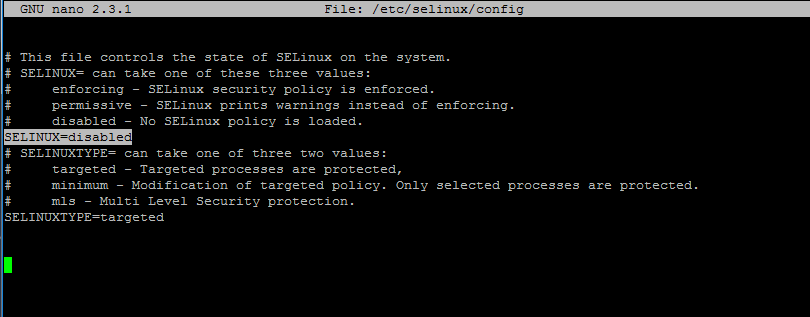
Kui te ei soovi Seliuxi poliitikat täielikult keelata ja soovite reeglid lihtsalt lõdvendada, et anda Nginxi puhverserverile lubav juurdepääs võrgupesale, käivitage järgmine käsk:
# setsebool httpd_can_network_connect on -P # getsebool -a | grep httpd
Seejärel taaskäivitage Nginxi deemon, et kajastada ülaltoodud muudatusi:
# systemctl restart nginx OR # service nginx restart
13. See järgmine samm on valikuline turbefunktsioon ja see tähendab Odoo rakenduse kuulatava võrgupesa vahetamist, muutes sidumisaadressi kõigilt liidestelt (või aadressilt) ainult localhostile.
See muudatus tuleb teha ainult koos Nginxi pöördproxyga, kuna rakenduse sidumine localhostiga tähendab ainult seda, et Odoo ei ole LAN-i või muude võrkude kasutajate poolt juurdepääsetav.
Selle muudatuse aktiveerimiseks avage fail /etc/odoo/openerp-server.conf ja muutke rida xmlrpc_interface , et see seotaks ainult localhostiga, nagu soovitatud alloleval ekraanipildil.
xmlrpc_interface = 127.0.0.1
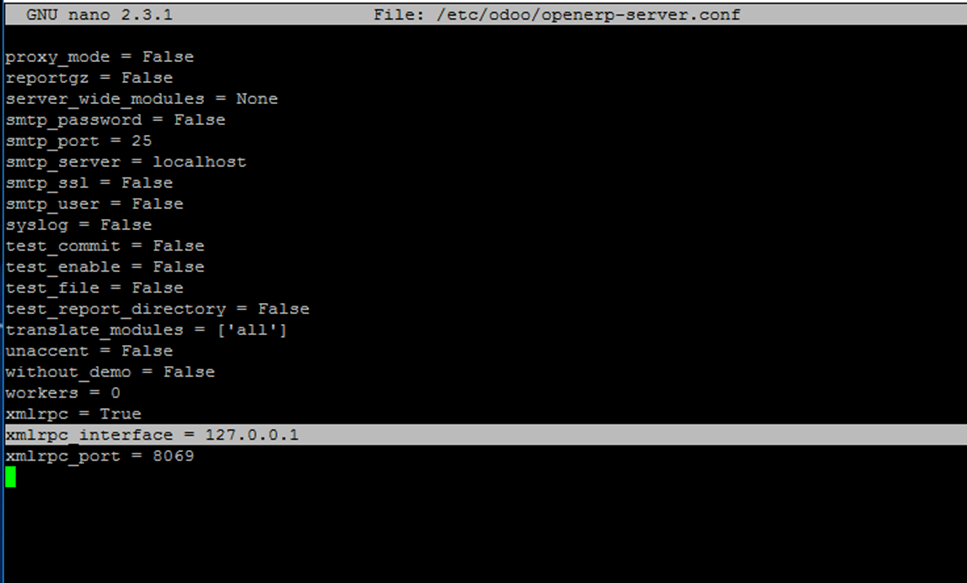
Muudatuste kajastamiseks taaskäivitage Odoo teenus, käivitades järgmise käsu:
# systemctl restart odoo.service OR # service odoo restart
14. Juhul kui teie masinal on tulemüüri pakutav võrgukaitseliin, väljastage Nginxi puhverserveri jaoks tulemüüripordide avamiseks välismaailmale järgmised käsud:
----------- On FirewallD based systems ----------- # firewall-cmd --add-service=http --permanent # firewall-cmd --reload
----------- On IPTables based systems ----------- # iptables -A INPUT -p tcp -m tcp --sport 80 -j ACCEPT # iptables -A OUTPUT -p tcp -m tcp --dport 80 -j ACCEPT # /etc/init.d/iptables save
----------- On UFW Firewall systems ----------- # ufw allow http
15. See on kõik! Nüüd saate oma ERP Odoo rakendusele edukalt juurde pääseda, külastades oma serveri IP-aadressi või domeeninime.
http://192.168.1.40 http://domain.tld

16. Teenuste automaatseks käivitamiseks pärast süsteemi taaskäivitamist väljastage järgmine käsk, mis võimaldab kõigi deemonite kogu süsteemis ühe võtte abil lubada.
------------ On SystemD Systems ------------ # systemctl enable postgresql.service # systemctl enable odoo.service # systemctl enable nginx.service
------------ On SysVinit Systems ------------ # chkconfig postgresql on # chkconfig odoo on # chkconfig nginx on
MÄRKUS. PDF-aruannete jaoks peate oma jaotuse jaoks käsitsi alla laadima ja installima bkinaarsed paketid wkhtmltopdf, külastades järgmist linki: Installige wkhtmltopdf HTML-lehekülje teisendamiseks PDF-iks.